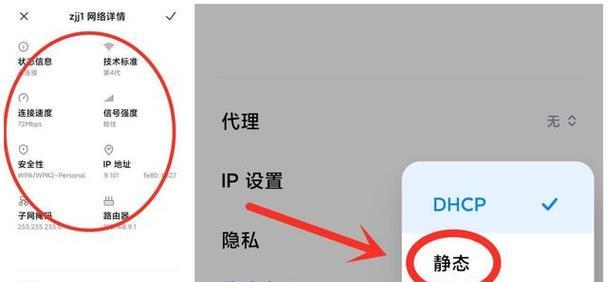在winxp系统中如何查看电脑配置?有哪些方法?
- 家电技巧
- 2025-03-24
- 21
在使用WindowsXP操作系统时,了解自己的电脑硬件配置是非常重要的,无论对于升级、维修还是优化系统性能。本文将为您全面介绍在WinXP系统中如何查看电脑配置的多种方法,并提供详细的操作步骤和实用技巧,帮助您轻松掌握所有需要的信息。
系统信息工具
通过“我的电脑”查看
一种简单快捷的方式是通过“我的电脑”来查看电脑的基本配置信息。
1.在桌面上右键单击“我的电脑”图标。
2.点击“属性”,此时将弹出“系统属性”窗口。
3.在“常规”选项卡中,您可以看到处理器类型和内存大小等基本信息。
请注意,该方法仅能提供有限的信息,如果需要更详细的数据,可以使用以下方法之一。

系统信息
使用系统信息工具
WindowsXP内置了系统信息工具,可以提供更为全面的电脑配置信息。
1.直接在“开始”菜单中的“运行”对话框输入`msinfo32`并按回车键。
2.此时将打开系统信息窗口,在这里您可以查看到包括处理器、内存、显卡和硬盘等在内的详尽配置信息。
系统信息工具是一个非常实用的诊断工具,它将电脑的硬件资源和软件环境以列表形式展现,便于用户检查和分析。
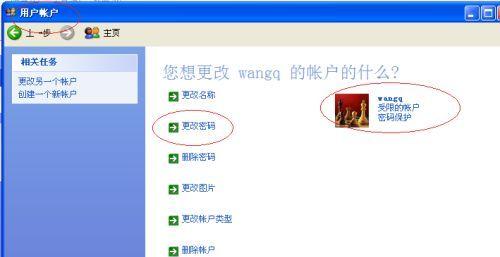
设备管理器
查看详细配置信息
如果需要查看更详细的硬件配置信息,可以使用WindowsXP的设备管理器。
1.在“开始”菜单中选择“控制面板”。
2.双击“系统”图标,然后在系统属性窗口中选择“硬件”选项卡。
3.点击“设备管理器”按钮。
4.设备管理器窗口将列出所有的硬件设备,您可以双击任何一个设备类别来查看其详细信息。
在这里,您不仅能查看到各硬件设备的型号、制造商等信息,还能进行设备故障的诊断和解决。

第三方软件
使用专业工具
虽然WinXP自带了一些查看电脑配置的工具,但对于那些需要更专业数据的用户来说,使用第三方软件可能是更好的选择。
有许多第三方软件可以提供比系统自带工具更为详细、专业的信息,例如CPU-Z、GPU-Z等。用户可以下载并安装这些软件来获取包括CPU的详细参数、显卡规格、内存时序等在内的详细信息。
常见问题与实用技巧
问题与解答
1.我的电脑配置信息显示不完整怎么办?
确保您使用的方法尽可能详细,如果在系统信息工具中仍然显示不完整,可能需要通过更新驱动程序或使用第三方软件来获取更详细的信息。
2.如何分辨各电脑部件的型号和兼容性?
使用设备管理器或第三方软件可以查看详细的型号信息,上网搜索相应型号,可以找到更多关于兼容性的信息。
3.查看配置信息有何用途?
了解电脑配置有助于用户对电脑性能做出评估,为升级硬件、安装软件或进行系统维护提供参考。
综合以上
在WinXP系统中查看电脑配置的多种方法已被详细阐述,从简单的系统属性入门到细致的第三方诊断工具,每种方法都有其独特之处。无论您是初学者还是有一定基础的用户,都能通过上述方法轻松获取所需的配置信息。务必根据自己的需求选择合适的方法,以获得最满意的结果。
版权声明:本文内容由互联网用户自发贡献,该文观点仅代表作者本人。本站仅提供信息存储空间服务,不拥有所有权,不承担相关法律责任。如发现本站有涉嫌抄袭侵权/违法违规的内容, 请发送邮件至 3561739510@qq.com 举报,一经查实,本站将立刻删除。!
本文链接:https://www.9jian.net/article-8113-1.html